【ショートカット紹介】簡単に好きなアルバムが再生できるショートカットの作り方
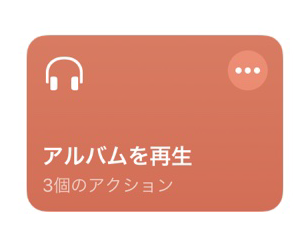
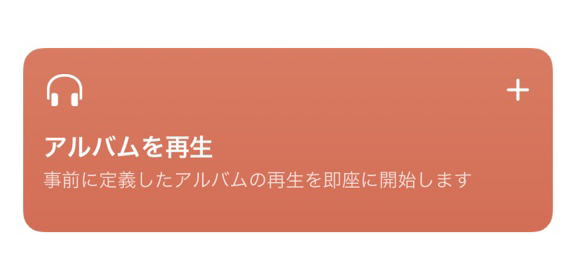
iOS12で追加された「ショートカット」アプリは、よく使う機能やさまざまな操作を自動化して実行させる機能です。
「アルバムを再生」は設定してあるアルバムを即座に再生できるショートカットです。ウィジェットなどに登録しておくことで、好きなアルバムをすぐに再生することができます。
この記事では、「アルバムを再生」の追加方法と、設定方法を解説します。
「ショートカット」アプリをダウンロードする

「ショートカット」アプリは、App Storeで無料で入手できます。まずはアプリを入手しましょう。
「アルバムを再生」ショートカットを入手する
1
ギャラリーをタップ
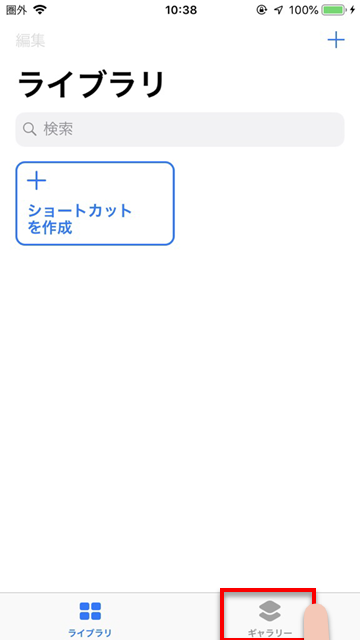
「Apple Musicをもっと楽しむ」の「すべて表示」をタップ
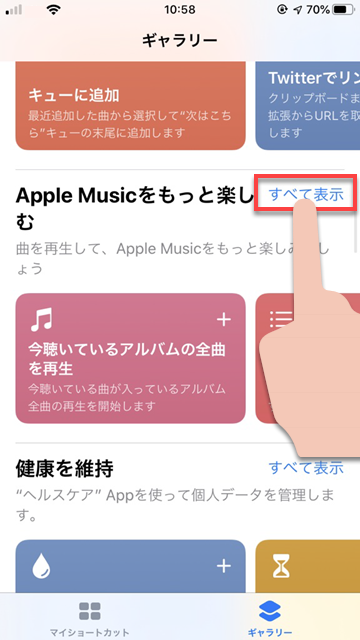
「アルバムを再生」をタップ
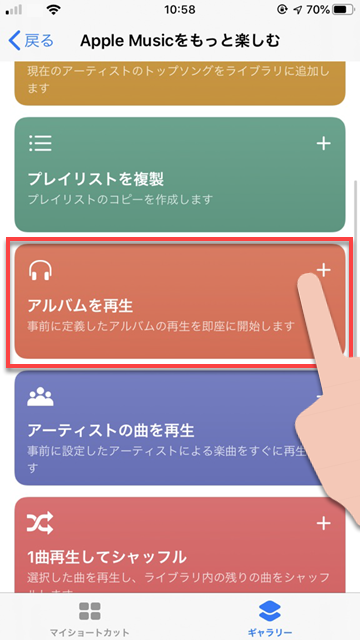
「ショートカットを取得」をタップ
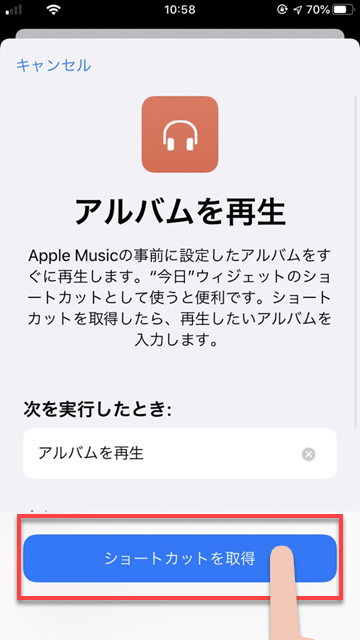
「お気に入りのアルバムタイトル」をタップ
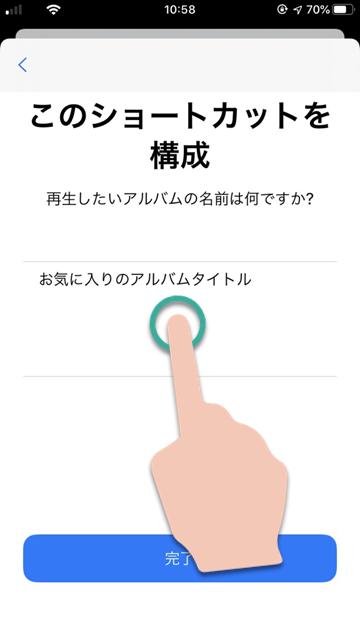
アルバム名を入力して「完了」をタップ
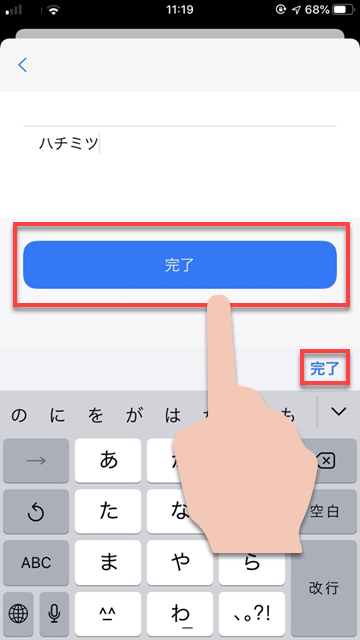
「ショートカット」の実行方法
作成したショートカットを実際に使うために、「アルバムを再生」のショートカットを実行する方法を決めましょう。
ショートカットの実行方法は、大きく分けて3つあります。
ホーム画面にショートカットのアイコンを追加する
ホーム画面に、アプリと同じような実行用のアイコンを追加して、タップすることでショートカットを起動することができます。
ウィジェットに登録する
iPhoneのウィジェットにショートカットを登録すると、手早く実行することができます。
またウィジェットに登録したショートカットは、ホーム画面の「ショートカット」アプリのアイコンを3D Touchで押し込むことでも起動できます。
Siriショートカットを作成する
「Siriショートカット」を作成すれば、Siriに一声かけるだけでショートカットを実行できます。
設定を変更する
ショートカットライブラリで、設定を変更したいショートカットの右上の「・・・」をタップすると、設定画面が開きます。
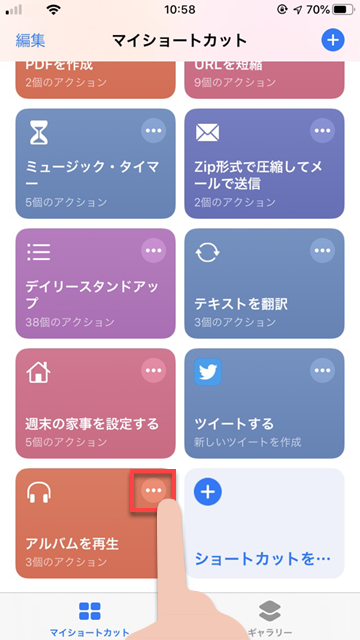
「アルバムを再生」の設定では登録しておくアルバム名を変更することができます。赤枠で囲った部分をタップすると、再度アルバム名を入力できます。
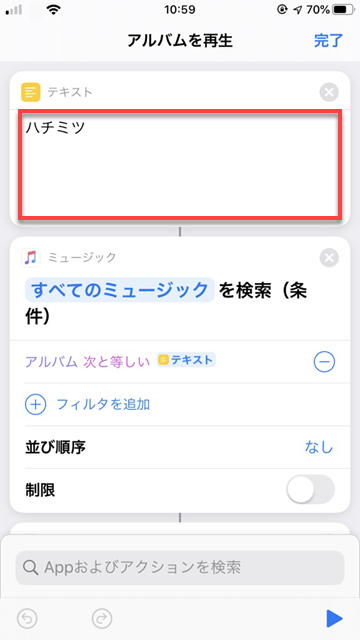
「アクセス権がありません」などのメッセージが出た場合
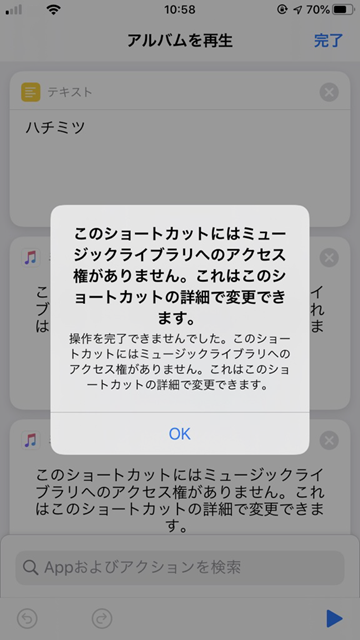
上記のようなメッセージや、アクセス権の設定を促された場合は、「ショートカットの詳細」をタップします。
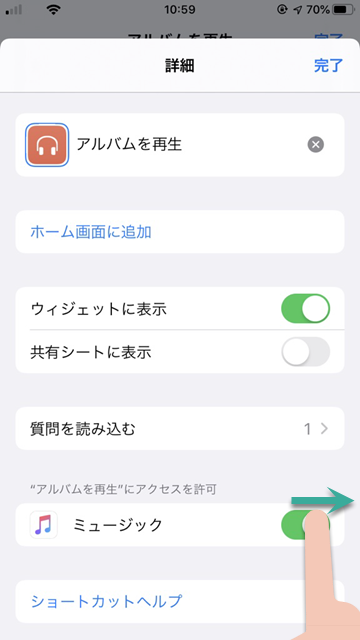
「ショートカットの詳細」から、”アルバム再生にミュージックを許可”の項目をオンにします。
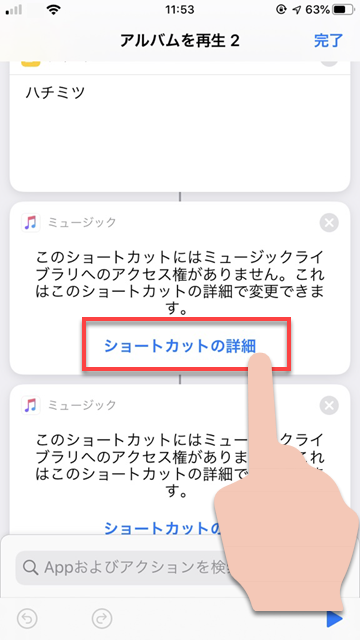
実際に使ってみよう
「アルバムを再生」を実行すると、設定していたアルバムの曲が再生されます。
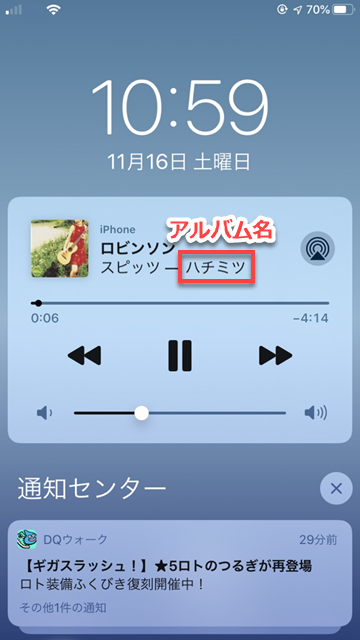
設定でアクセス権を許可していない場合は、確認ダイアログがでることがあるので、OKをタップしましょう。
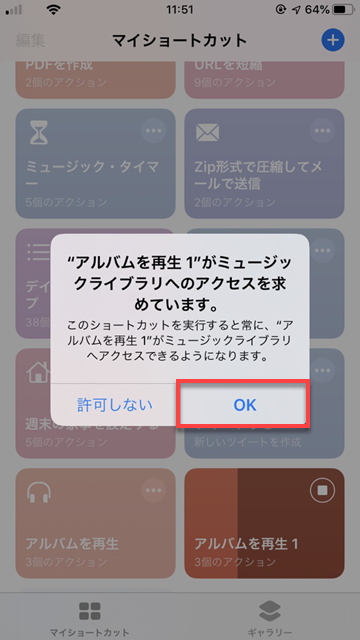
間違えて「許可しない」を選んだ場合は、設定画面からアクセス権を許可することができます。詳しくはこの記事で紹介した「設定を変更する」の項目を確認してください。

